Chinasec快速测试手册-可信网络监控系统MGT(三)
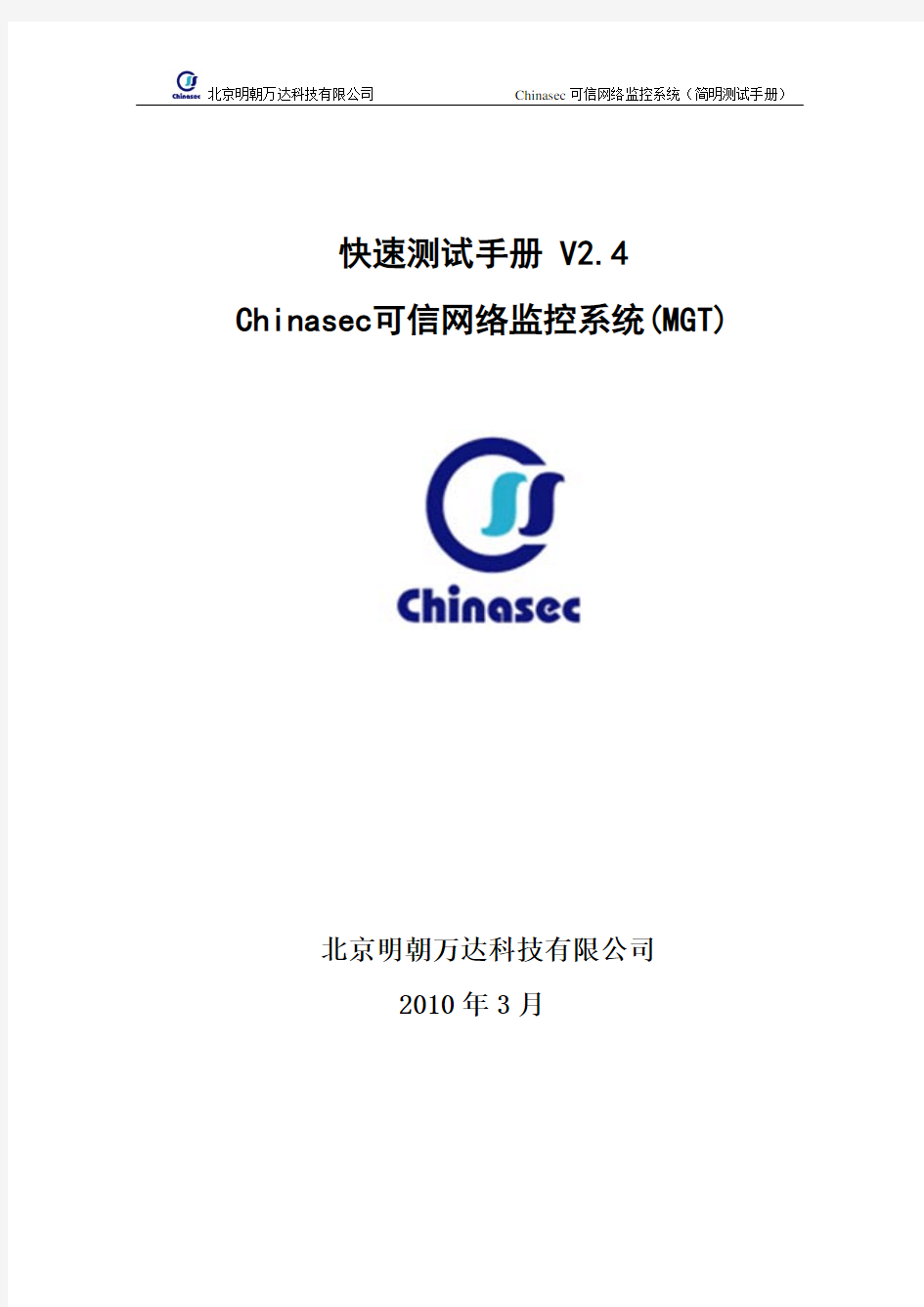
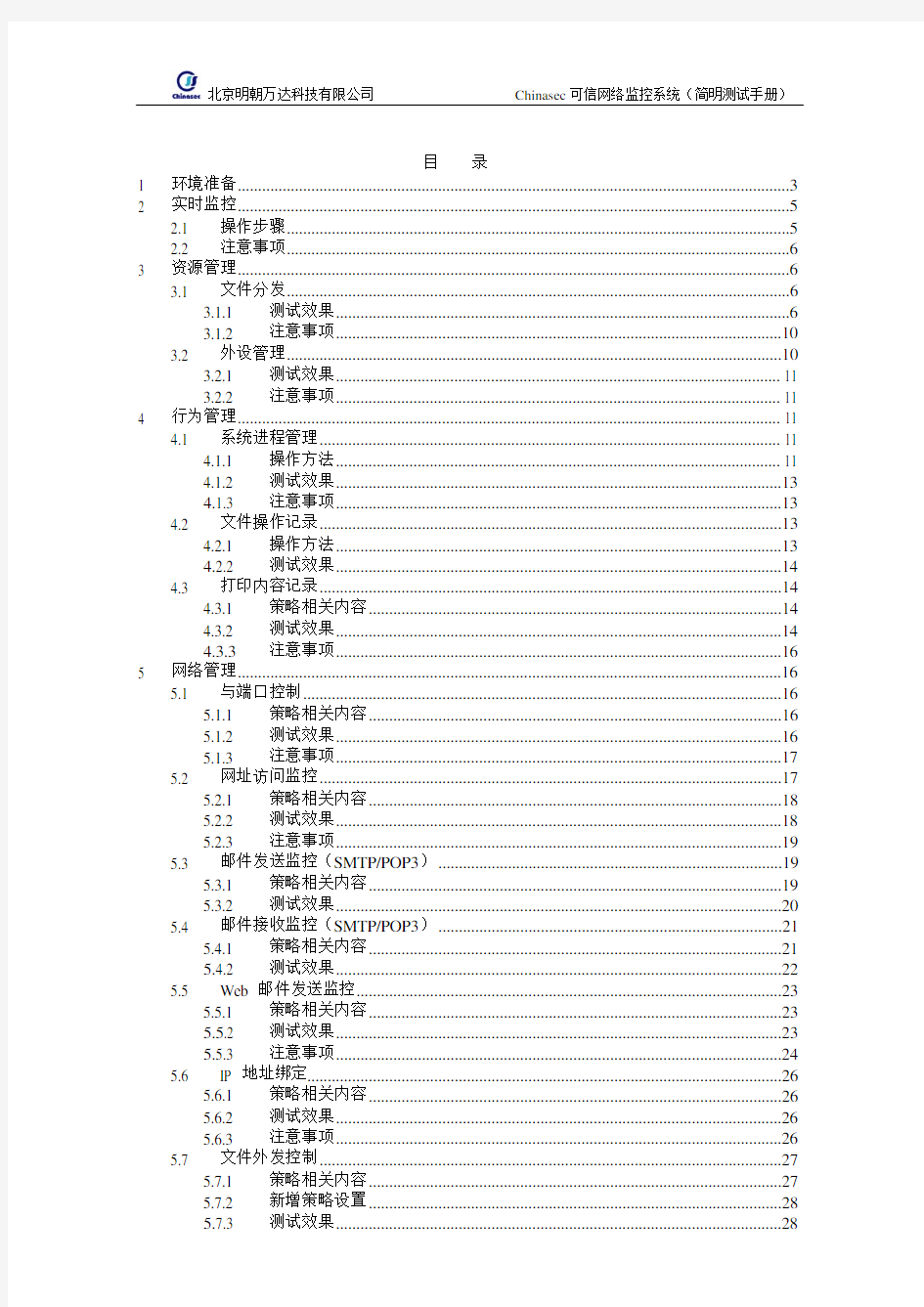
快速测试手册 V2.4 Chinasec可信网络监控系统(MGT)
北京明朝万达科技有限公司
2010年3月
2 3 3.1 分3.2 管4 4.1 4.2 操4.3 内5 5.1 5.2 访5.3 5.4 5.5 邮5.6 5.7
目 录
1 环境准备.......................................................................................................................................3 实时监控 (5)
2.1 ...........................................................................................................................5 操作步骤注意事项2.2 ...........................................................................................................................6 资源管理 (6)
文件 (6)
发...........3.1.1 测试效果...............................................................................................................6 3.1.2 外设.. (10)
注意事项.............................................................................................................10 理...........3.2.1 测试效果.............................................................................................................11 3.2.2 注意事项. (11)
行为 (11)
管理............系统进程管理.. (11)
4.1.1 操作方法.............................................................................................................11 4.1.2 .............................................................................................................13 测试效果1.3 注意事项.............................................................................................................13 4.文件.. (13)
作记录...4.2.1
.............................................................................................................13 操作方法2.2
测试效果.............................................................................................................14 4.打印 (14)
容记录...........策略相关内容4.3.1
.....................................................................................................14 4.3.2 测试效果.............................................................................................................14 4.3 注意事项. (16)
.3网络管理 (16)
与端口控制 (16)
5.1.1 内容.....................................................................................................16 策略相关5.1.2 测试效果.............................................................................................................16 5.1.3 网址 (17)
注意事项.............................................................................................................17 问监控...........5.2.1 策略相关内容.....................................................................................................18 5.2.2 测试效果.............................................................................................................18 5.2.3 注意事项邮件发送监控(SMTP/POP3) (19)
.............................................................................................................19 5.3.1 策略相关内容.....................................................................................................19 5.3.2 测试效果邮件接收监控(SMTP/POP3) (21)
.............................................................................................................20 5.4.1 内容.....................................................................................................21 策略相关4.2 .........................................................................................................22 5.测试效果....Web 件发送监控.. (23)
5.5.1 内容.....................................................................................................23 策略相关5.5测试效果.2 .............................................................................................................23 5.3 注意事项.............................................................................................................24 5.IP 地址绑定 (26)
..............策略相关内容5.6.1 .....................................................................................................26 5.6.2 测试效果.............................................................................................................26 5.6.3 注意事文件外发控制.. (27)
项.............................................................................................................26 5.7.1 策略相关内容.....................................................................................................27 5.7.2 设置.....................................................................................................28 新增策略7.3 测试效果. (28)
5.
5.9 5.9.1 策略相关内容.....................................................................................................31 5.9.2 策略设置.............................................................................................................31 5.9.3 使用注意事项.....................................................................................................39 5.9.4 测试效果.............................................................................................................39 1 环境准备
操作系统。40G 以上硬盘。Host-S 至少两个空闲的 USB 台能连接服务器时,使用管理员令牌登陆控制台,以下所有策略下发步骤(举例):
右键点击某策略规则 新增策略 连续 2 次点击”下一步” 默认选择”计算机组跟节点” 或者是选择客户端计算机 ”下一步” 完成(策略下发完成);
5.8
文件外发加密.................................................................................................................29 5.8.1 策略相关内容.....................................................................................................29 5.8.2 策略设置.............................................................................................................30 5.8.3 测试效果.............................................................................................................30 文件外发审批.. (30)
PC 2 台
其中:1 台安装服务器和控制台,简称 Host-S(erver),另 1 台安装客户端,简称 Host-C(lient)。Windows2000\XP\2003端口,关闭所有的防火墙。 当控制的测试过程都在控制台端执行,实现策略下发。每次更改策略完毕需要在控制台根节点上右键,选择“应用全部 系统数据”。
最后策略生效: 在”综合控制台”右键选择”应用全部数据系统” 确定;
若以下功能策略下发后发现策略是冲突的,则按默认策略处理(除特殊说明外);
2实时监控
实时监控功能是当客户端正常连接可信系统服务器时,可以在控制台上实时监控到客户 端计算机的相关信息,并可以对其进行实时控制。
2.1操作步骤
在计算机节点上选中需要进行实时监控的计算机,右键菜单中选择“实时监控”,如下 图所示:
图 实时监控界
面
选择不同属性页即可查看客户端的各种信息,并可以远程控制。比如在“进程”界面中,选 择某进程,点击“关闭”按钮,即可远程关闭该进程。
2.2注意事项
被监控的客户端必须是在线状态;
实时监控只能同时监控一台客户端;
如果需要监控另一台需要将当前的监控窗口关闭,否则在右键单击客户端的时候不会出现 “实时监控”选项;
属性页“实时屏幕”中的“远程控制“功能如不生效,请关闭客户端防火墙。
3资源管理
3.1文件分发
将程序和文件分发到客户端计算机,如果是可执行程序,客户端可以进行选择性安装, 管理员也可进行强制安装。
3.1.1测试效果
在“文件分发”规则上点击鼠标右键,在弹出的菜单中选择“新建规则”,重新命名为 “MSN 安装程序”,如下图所示:
图 文件分发新增规
则
在“MSN 安装程序”规则上点击鼠标右键选择“属性”,如下图所示。
图 文件分发属性查看
在属性中选择“高级属性”,对文件分发进行具体设置,如下图所示。
图 4 文件分发高级属性设
置
步骤 1:点击“浏览”找到要分发到客户端的的文件或程序。
“size”
步骤 2:点击“上传/更新补丁”对文件进行上传,上传过程请等待,上传成功后,
和“version”会有相应的记录。
步骤 3:填写文件属性,包括说明和参数。若没有参数时,无需添加。
步骤 4:选择要求分发文件或程序的操作系统,包括 Win 2000、WinXP、Win2003。
步骤 5:选择是否进行自动安装,若勾选“强制安装”,则分发的文件将会在客户端计
算机上自动打开。
步骤 6:点击“确定”,即保存当前的设置。
了.右键
然后把”MSN 安装程序”策略下发到客户端,在客户端就能看到相应的提示消息
该策略下发,然后应用该策略,如下图所示:
客户端使用说明
安装,则应用程序在客户端是自动运行,弹出安装程序;
2) 如果非强制安装,该策略下发到需要分发文件的客户端后,在客户端的任务栏中会 出
现如下图所示的提示,双击该图标,即可打开文件分发列表。
1) 如果在控制台设置是强制
图 客户端文件分发图
标
文件分发列表包含当前文件的状态、描述、大小等信息,如下图所示。
图 文件分发列表
安装:安装当前选中的文件。 删除:删除已经进行安装后的文件(注:对于已经安装后的文件,“删除”按钮才会变
黑亮可用)。 保存:不保存,则文件会自动下载到
系统
目录下)。 重新下载:重新从服务器上
进行下载该文件。
3.1.2
1后会 2)自动进行上传 3.2音、视频和游戏控制器、、智能卡读卡器、指纹设备、1394控制器、红外控制器、图像设备、磁带设备、SD控制器、蓝牙设备、Windows CE USB 设备、未知类型设备等。
保存当前选中的文件到指定的目录下(注:若盘 windows 显示全部列表:显示所有分发的文件,包括安装过的或者未安装过的。 注意事项
)用户在线状态下能接收到分发文件,离线状态时不能收到。当离线客户端上线自动接收已下发的文件。
若是在操作时没有点击“上传/更新补丁文件”,在点击“确定”时会操作,若上传文件比较大时,请耐心等待,不要试图中断上传。
外设管理
对客户端的外设进行管理。对被禁止使用的外设,无论客户端使用者进行任何启用操作,均无法使用。
可以管理的外设包括:通用串行总线控制器、端口 (COM 和 LPT)、声制器、调制解调器、网络适配器、键盘、鼠标和其它指针设备、SCSI 和 RAID 控DVD/CD-ROM 驱动器、磁盘驱动器、软盘控制器、打印机、PCMCIA卡、PCMCIA闪存卡
对每种设备可以根据在线和离线的状态不同,进行实时禁用、启用和不控制。其中,USB 3试效果
点击‘外设管理’>‘蓝牙设备’>‘在线禁用,离线禁用’,右键此策略,选择新建规3对移动计算机客户端管理,可以对在线、离线状态进行严格一些的外设管理,限制其在4 4.1 4.1.1
操作“新 增如下图:
设备禁用情况下,系统的USB接口令牌仍然可以使用。 .2.1
测则,下发到客户端计算机。被下策略的计算机的蓝牙设备不能使用。 .2.2
注意事项
外出时的系统功能。
行为管理
系统进程管理
通过黑白名单的方式设置用户打开进程的权限,同时也可以对软件的版本号进行控制。 方法
此功能对应的规则组为扩展型规则组:右键单击“系统进程管理”,在弹出的菜单中选择
加规则”
在
“新增加规则”上点击鼠标右键,选择“属性”页面中的“高级属性” 如下图所示
该功能支持通配符,所选条件根据实禁止的进程时软件的界面会
际情况而定。当运行被
一闪而过。
.2 测试效果
禁止 式”,
4.1QQ 运行,在禁止选项中把 QQ 的进程”qq.exe”添加到黑名单中,并选择”未进入工作模下发并应用策略后,在客户端 QQ 不能运行;
右键点击“禁止 QQ 运行”策略下发如图:
4.1.3 注意事项
高级属性中的“条件”下的“进入工作模式”是针对可信数据管理系统的规则。如果没有使 用可信数据管理系统此项不用选,但是一定要选择“未进入工作模式”;
4.2 文件操作记录
对客户端计算机的文件操作情况进行监控,在控制台的审计日志端就可以直接查看; 4.2.1
操作方法
该功能对应的规则组为扩展型规则组。可以选择系统自带选项也可根据实际情况自行添 加策略。还可以在自定义的策略属性中还可以添加过滤条件。如下图:
图 系统自带选项
图 自定义规则
4.2.2
效果
下发”记录全部文件操作记录”到某台客户端计算机,如下图
测试
右某客户端,策略下发完毕击右键”应用全部系统端所有的文件操作记录(如:新建/删除文件等)都会在控制台下方相应审计4.3 打印内容记录
记录客户端计算机打印文件的内容,在控制台下方的审计日志中,找到对应的时间即可 查看打印信息(带附件的)。
4.3.1
策略相关内容
键新增该策略到,在综合控制台点数 据”后,客户
日志中 审计出来.(建议刷新控制台后查看审计日志)
4.3.2 测试效果
下发”在线允许,离线允许”策略到客户端,应用策略之后,某客户端打印文件后的审计信
息在控制台下方的审计日志中的相应时间上能查看,如下图:
4.3.3 注意事项
1) 操作文件打印具体内容与打印操作记录的方式相同,只不过该策略能审计具体的打印
内容;
2) 如果想查看打印的内容,则点开审计到的日志,需要选择“附件另存为”将文件保
: 用 Spoolfile Viewer 具查看)。
5.1 与端口控制
设置用户访问网络的权限,可以指定网络 IP 或者端口 5.1.1
策略相关内容
该策略包含两个预设策略:禁止访问本机所有端口和禁止访问外部网络。用户还可根据自己 的实际需求自定义策略如下图:
存后(以 spl 结尾)根据打印机的不同型号使用专门的打印机工具查看打印的内容(如工刻
5 网络管理
图 预设策略
图 自定义策略
5.1.2
测试效果
禁止访问客户端计算机的所有端口,该策略的高级属性如下图所示:
策略下发完毕,
在综合控制台点击右键”应用全部系统数据”后, 外界计算机不能访问该客户端任何端口; 1.3
注意事项
1) 高级属性中的“进”与“出”:进:指定的网络地址访问下发策略的客户端地址,被
下发策略的计算机的端口。即:控制别的计算机通过网络访问客户端 即:控制客 户端计算机通过网络访问别的计算机;
高级属性中的“条件”下的“进入工作模式”是针对可信数据管理系统的规则,
如 果没有使用可信数据择这一项,但是一定要选择“未进入3)5.2 网址访问监控
图 属性设置实例 右键新增该策略到客户端,5.控制的端口为计算机;出:下发策略的客户端访问指定的网络地址,端口为指定网络地址的端口。 2) 管理系统,可以不选工作 模式”;
多字符型规则组可以有两种使用方式:黑名单方式和白名单方式。
通过黑白名单的方式设置用户访问网址的权限,并对用户访问的网址进行记录。
5.2.1
策略相关内容
该策据自己的需求新建策略如图:
略的预设策略是“记录全部访问网址”,也可根
图 网址监控预设策略 图 新建策略
5.2.2
测试效果
客户端不能访问”163”相关的网站,就只需把”163”的关键字放如网络访问的黑名单中,
图 禁止访问’163”相关网
站 日志查看方法 在审计日志中可以查看违规操作的记录如图:
5.2.3注意事项
在填写禁止网站名称的时候需要在网站名称的前后加上*,这样可以保证审计数据时的完整
权限。禁止发送邮件的形式是清空在客户端发送
5.3.1
为:“记录全部发送邮件内容”和“记录全部发送邮件信息”也可根 据实际情况自行添加如图:
图 预设策略 图 新增策略
图 查看违规记
录
性.
5.3邮件发送监控(SMTP/POP3)
设置用户使用 SMTP 协议发送邮件的
邮件的内容和附件。
策略相关内容
该策略的预设策略
5.3.2 测试效果
以禁止发送任何邮件为例:(
使用 foxmail)
并且对 图所示。
图 邮件发送监控(SMTP/POP3)示例图
将此规则应用到客户端计算机后,即可禁止使用 foxmail 向所有帐户发送邮件,邮件内容进行审计。
审计日志 对禁止发送的邮件信息,可以在审计日志中查看,如
监控系统运行测试报告
图像模块测试报告1概述 XX系统图像模块主要实时采集舱外设备的视频图像,集中在视频监视主机监视器显示并存储监视画面,是确保设备安全运行的一种辅助手段。图像模块包括摄像头、视频网关、工控机等单元。 2测试依据 技术指标测试需要按照《XX系统数字监控设备技术协议》。 3测试项目和技术指标 3.1安装IE插件 打开随机光盘里名为IE Plugin的文件夹,然后双击里面的xdview文件。在弹出的画面上点击“install”按钮,将会出现如下图示: 点击“close”或者直接关掉此对话框完成安装。 3.2制式和帧率及其调用方式 3.2.1技术指标 本软件可采用PAL和NTSC两种制式,建议采用PAL制式。帧率为每秒25帧。 3.2.2测试仪器和工具 序号名称型号数量备注 1 工控机2U-380 1 注:以上仪器设备可以用同等功能、精度的仪器设备代用 3.2.3测试简单原理及框图 图 1测试框图 3.2.4测试方法和步骤 a)如图1所示将设备连接好; b)摄像机、视频服务器、监控主机分别加电; c)监控主机开机启动数字监控软件并登录客户端; 图 2测试框图 d)登录后即进入如下界面。 图 3软件主界面 点击【DVS 设置】按钮或在图像窗口上单击鼠标右键,选择【DVS 设置】,
将弹出DVS 参数设置界面,如下图所示: 图 4 DVS 参数设置界面 【DVS时钟】可以设置DVS的日期和时间,点击“与PC同步”,则DVS的日期和时间 会自动与电脑的日期和时间同步。【DVS】可设置DVS的名称和制式,查看DVS的路数,设备ID,软件版本等。【制式】提供PAL和NTSC两种视频格式。 3.3视频图像采集测试 3.3.1技术指标 实时采集舱外设备的视频图像,集中在视频监视主机监视器显示。 3.3.2测试仪器和工具 表 1测试工具和仪器 序号名称型号数量备注 1 显示器DELL 1 注:以上仪器设备可以用同等功能、精度的仪器设备代用 3.3.3测试简单原理及框图 图 4测试框图 3.3.4测试方法和步骤 a)如图1所示将设备连接好; b)摄像机、视频服务器、监控主机分别加电; c)监控主机开机启动数字监控软件并登录客户端; 图 5登录界面
(精选文档)行政事业单位资产管理信息系统(网络)日常操作手册
目录 第一部分资产增加 (1) 第二部分资产处置 (2) 第三部分不够标准资产下账 (4) 第四部分报表上报(年底决算后) (4) 第五部分卡片(总额)查询 (5) 第一部分资产增加 在系统首页,首先点击【卡片管理】,然后点击【资产卡片新建】,如下图所示: 选择国标分类(资产的国标分类可以参考群共享里的《常用资产新国标资产分类和名称规范表》),以“笔记本电脑”为例,如下图所示: 选中这个资产分类后,右面出现卡片界面,根据卡片设置的信息项,据实填写,如下图所示:
其中,【取得日期】资产实际取得日期 【财务入账状态】必须是“已入账” 【财务入账日期】财务记账日期 注意:最后点【入账】提示【保存成功】,千万不要点【暂存】 土地房屋,通用,专用这三大类资产必须一卡一物 家具,图书,文艺品卡片界面有“数量”“单价”“价值”,可以一批的录入一张卡片。 第二部分资产处置 以报废报损为例,不同业务选择不同处置方式即可。 首页点击【处置管理】—>【报废报损】—>【事项新建】,进【事项新建】录入界面,如图: 修改申请时间为实际申请时间,选择对应的处置形式。添加需要处置的资产,如下图所示:
点击【添加固定资产】按钮,勾选需要进行处置的资产卡片,在卡片数量较多的情况下通过选择资产大类,或者查询,或者点击“表头”,让资产按照顺序排列来快速找到需要处置的资产。如下图所示: 勾选完需要进行处置的资产卡片后,点击右下角【确认】按钮,系统自动跳转到资产处置申报表界面。再点击右下角的【提交】,提示如下: 注:根据提示,点击【是】,直接生成处置单,如下图所示: 注意:图中标红的三个日期一定要和实际情况保持一致。 据实填写单据信息,所有信息填写完毕后,点击左下角【保存】按钮,资产处置完成。
视频监控整改报告
东站道口视频监控摄像不清的调查报告 分公司领导: 我司在2012年11月1日组织了一次由技术部组织,安环部、工电段、东站参与的,针对东站道口视频监控摄像枪影像不清晰情况的调查活动,并令相关部门当场进行了整改。现将检查的有关情况汇报如下: 检查组对东站3个监控室的视频信息进行了调阅,针对东站提出的问题较大的视频设备,进行了重点检查和整治。通过检查,发现部分视频信息确实存在模糊不清的现象,经过当场安排车站道口值班员对摄像枪外镜头进行清洁,大部分视频信息都恢复到正常的清晰度。部分经过外镜头擦拭还是较为模糊的摄像头,安排工电段道口维修工现场整治,通过清洁摄像机镜头,基本恢复到正常的清晰度。对于12#道口西侧的摄像枪由于镜头磨损较大,工电段现场进行了更换处理。 检查中,通过对东站及工电段保养、调试设备的工作情况来看,主要存在以下几个问题: 1、东站由于人员编制等各种原因,未能对监控设备定期进行 清洁、保养,造成视频图象不清晰; 2、东站及工电段相关人员对摄像枪镜头进行清洁、保养的过 程中,未能使用专门的镜头布和镜头清洗液进行清洁,且 由于摄像枪安装较高等原因,清洁时,使用长杆,通过捆 绑抹布来进行镜头的擦拭。摄像枪镜头属于高精密度、高 通透性易损部位,这种保养方式使得摄像枪镜头极易损 坏、划伤,且由于镜头表面为凸透镜,这种方法也不能彻 底清理干净; 3、车站道口值班人员对外镜头擦拭时,只用湿抹布进行了简 单的擦拭,完毕后未用干抹布擦干,造成外镜头表面带水, 在港区矿砂多时,很快便附着了一层灰泥,镜头更加不 清晰; 4、 5、 解决方案: 针对以上问题,我部提出以下解决方案,供领导参考: 1、车站要加强管理,虽然人员编制有限,道口设备众多,但 监控设备不是每天都要进行清洁,也不是一次要全部清洁 完。车站要合理安排员工定期轮流对各监控设备进行认真 的清洁、保养工作,不能只用长杆捆绑抹布来进行镜头的 擦拭; 2、清洁、保养人员要使用专用镜头擦拭布及清洁剂进行清洁 (可做材料计划购买,但要加强管理,做好使用记录,避 免浪费),克服工作中遇到的困难,教育员工爱护设备, 尽量用手去做清洁; 3、如能使用专用的镜头擦拭布及清洁剂进行清洁,就不会存 在这种情况(因为专用清洁剂里面含有易挥发成分,很快 就干了)。如不能使用专用的镜头擦拭布及清洁剂进行清 夜间监控画面和白天时差别较大;夜间照明不足。 洁,也可以暂时使用干湿两块抹布进行清洁工作; 4、对于夜间监控画面质量差的问题,主要是因为设备照度不
(完整word版)设备测试报告.docx
设备测试报告 项目名称: 建设单位: 承建单位: 监理单位:广州赛宝联睿信息科技有限公司 型号: 设备参数和配置配置: 序列号: 测试项目测试方法及步骤测试合格标准测试结果 机器启动测试系统加电、按启动按钮, 正常启动 □通过目测机器启动情况□不通过 主机各功能按钮手工检验主机各功能按钮 按钮使用符合产品使用说明书□通过 测试的使用情况□不通过 键盘操作,鼠标操手工操作键盘和鼠标,检键盘和鼠标使用符合产品使用说□通过作测试验键盘和鼠标的使用功能明书□不通过 网络功能测试使用 PING 命令,PING 网能够 PING 通网关及局域网中的□通过关及局域网中的其它机器其它机器□不通过 软件安装功能、演示光驱安装操作系统及 能够正常安装或刻录操作系统及□通过DVD刻录光驱功能刻录操作系统等其它软件 其它软件□不通过测试的过程 主机各系统设备进入网络配置界面,打开 主机各系统设备参数符合合同文□通过服务器的系统属性菜单, 参数测试件要求□不通过目测主机各系统设备参数 目测在各种状态下指示灯 在各种状态下指示灯的指示符合□通过状态指示灯测试的指示,与产品说明书对 产品说明书的说明□不通过照检查
显示器各功能按 手工检验主机各功能按钮 □通过 钮测试 的使用情况 按钮使用符合产品使用说明书 □不通过 显示器显示屏测 显示各种测试图案,目测 □通过 试 显示屏是否存在显示缺陷 符合显示器产品标准 □不通过 测试标准依据 合同,招、投标文件、产品说明书 测 试 结 论 □合格 □不合格 建设单位(盖章) 监理单位(盖章) 承建单位(盖章) 项目代表: 项目代表: 项目代表: 日 期: 日 期: 日 期: 备 注 填表说明:本表一式三份(签字、盖章、日期以外的内容可复印) ,各执一份。
信息化管理及操作手册
1.0 目的………………………………………………………………………( 1 ) 2.0 适用范围…………………………………………………………………( 1 ) 3.0 定义(网络管理员职责)………………………………………………(1-2) 4.0 机房管理规定……………………………………………………………(2-3) 5.0 网管日常工作登记表……………………………………………………(3-4) 6.0 计算机使用规定…………………………………………………………(4-5) 7.0 网络使用规定……………………………………………………………( 5 ) 8.0 计算机外设使用规定……………………………………………………(5-6) 9.0 OA系统使用规定…………………………………………………………( 6 ) 10.0 OA系统使用方法…………………………………………………………(7-8) 11.0 财务ERP系统使用规定…………………………………………………( 8 ) 12.0 财务ERP登陆使用方法…………………………………………………(9-13) 13.0 绿盾加密系统使用规定…………………………………………………(13-14) 14.0 绿盾加密系统使用方法…………………………………………………(14-15) 15.0 房产ERP登录及设置方法……………………………………………(15-19) 16.0 集团官方网站管理规范………………………………………………(19-20) 1﹒0目的 为方便员工了解并掌握集团信息网络规范、通过使用网络以及计算机、办公系统等工具,提高工作效率,特制定本工作手册。 2﹒0适用范围 集团所有使用在职的员工 3﹒0定义 3.1信息化工作手册是为员工更加了解集团信息化,使操作更加方便,特制定此工作手册 3.1.1集团行政人力资源管理中心文化信息部组织架构图
网站管理系统使用手册
前言: 本手册适用于师友网站群管理系统版本,根据客户需求,各模块的功能略有不同,所提供的界面图片仅供参考。 第一部分:常用操作 一、系统登录 从网站前台点击“管理登录”进入后台登录页面或直接从前台登录窗口,输入帐号和密码,点击“登录”进入系统。后台登录界面如下图示(图片仅供参考): Web方式登录窗口 二、系统界面 三、修改密码和个人资料 从系统操作主界面顶部右侧导航区点击“修改密码”和“个人资料”,打开修改密码窗口和修改个人资料的窗口。修改密码必须提供正确的原始密码。 修改登录密码界面 五、退出登录 从系统操作主界面顶部右侧的导航区点击“退出”,即可注销用户的登录信息并返回登录界面。 第二部分网站管理 一、站点管理 站点管理主要包括站点的创建、修改、删除、审核和站点的栏目管理。站点管理的主界面如下图所示: 1、创建新站点 从“站点管理”模块,点击“创建新网站”,打开创建新站点的编辑窗口。如下图所示:站点包括“主站”和“班级”网站两种类型,创建“班级”网站前,必须事先在系统管理的“班级设置”模块设置好学校的班级。 创建新站点需要指定网站的名称、网址、网站目录,选择该网站的管理员。各项目指定的内容及说明详见窗口的“使用说明”。 “本站是系统门户”只有系统管理员能够指定,并且整个系统中只能指定一个网站为“门户”,被指定为门户的网站可以接受其他网站的投稿。 “管理员”可以管理本站点下的所有栏目内容,并且可以进行站点栏目的管理。 2、修改站点信息 参见“创建新站点”功能。 3、发布与取消发布 只有发布的站点才能够接受投稿和管理。管理员可以根据需要对网站进行开通与关闭。 4、站点的删除 删除某一个站点,该站点下面的所有栏目及所有内容都将同时被删除,并且不能够恢复。请慎用此功能。对于已经有内容的站点,在不需要的时候可以先设置为“不发布”。 二、栏目管理
安防视频监控系统测试方案说明
视频监控系统测试方案 V1.0.4
xxx电子有限公司 xxxx年xx月文档信息 修改过程
目录 1编写目的 (14) 2测试环境 (14) 2.1硬件环境 (14)
2.2软件环境 (15) 2.3测试工具 (15) 2.4网络拓扑 (15) 3测试内容 (16) 3.1系统功能 (16) 3.1.1视频监控 (16) 3.1.1.1监控控件下载及更新 (16) 3.1.1.2视频监控 (18) 3.1.1.3调节视频分辨率 (19) 3.1.1.4调节视频帧率 (19) 3.1.1.5调节视频亮度 (20) 3.1.1.6调节视频对比度 (21) 3.1.1.7调节图像质量 (22) 3.1.2云台控制 (23) 3.1.2.1云台基本功能 (23) 3.1.2.2云台极限值 (23) 3.1.2.3云台控制权限 (24) 3.1.3字幕时间戳显示 (25) 3.1.4拍照 (25) 3.1.5客户端本地录像 (26) 3.1.5.1短时间本地录像 (26)
3.1.5.2长时间本地录像 (27) 3.1.5.3本地录像中终端重启或掉线 (28) 3.1.6中心录像 (28) 3.1.6.1按天设置中心录像 (28) 3.1.6.1.1结束时间为当日 (28) 3.1.6.1.2结束时间为次日 (29) 3.1.6.2按日期设置中心录像 (30) 3.1.6.3按周设置不循环录像 (31) 3.1.6.4按周设置循环录像 (31) 3.1.6.4.1按周不跨日循环录像 (31) 3.1.6.4.2按周跨日循环录像 (32) 3.1.6.4.3按周临界点循环录像 (33) 3.1.6.4.4按周循环/不循环录像起始时间的正确性 (34) 3.1.6.5查看录像设置内容和录像状态 (35) 3.1.6.6取消中心录像设置 (36) 3.1.6.7修改录像时间 (36) 3.1.6.7.1加长录像时间 (36) 3.1.6.7.2缩短录像时间 (37) 3.1.6.8移动侦测触发录像 (38) 3.1.6.8.1单次触发 (38) 3.1.6.8.2连续触发 (38) 3.1.6.9传感器触发录像 (39)
监控系统运行测试报告
监控系统运行测试报告 Company Document number:WUUT-WUUY-WBBGB-BWYTT-1982GT
图像模块测试报告1概述 XX系统图像模块主要实时采集舱外设备的视频图像,集中在视频监视主机监视器显示并存储监视画面,是确保设备安全运行的一种辅助手段。图像模块包括摄像头、视频网关、工控机等单元。 2测试依据 技术指标测试需要按照《XX系统数字监控设备技术协议》。 3测试项目和技术指标 3.1安装IE插件 打开随机光盘里名为IE Plugin的文件夹,然后双击里面的xdview文件。在弹出的画面上点击“install”按钮,将会出现如下图示: 点击“close”或者直接关掉此对话框完成安装。 3.2制式和帧率及其调用方式 3.2.1技术指标 本软件可采用PAL和NTSC两种制式,建议采用PAL制式。帧率为每秒25帧。 3.2.2测试仪器和工具 序号名称型号数量备注 1 工控机2U-380 1 注:以上仪器设备可以用同等功能、精度的仪器设备代用 3.2.3测试简单原理及框图 图 1测试框图 3.2.4测试方法和步骤 a)如图1所示将设备连接好; b)摄像机、视频服务器、监控主机分别加电; c)监控主机开机启动数字监控软件并登录客户端; 图 2测试框图 d)登录后即进入如下界面。 图 3软件主界面 点击【DVS 设置】按钮或在图像窗口上单击鼠标右键,选择【DVS 设置】,将弹出DVS 参数设置界面,如下图所示:
图 4 DVS 参数设置界面 【DVS时钟】可以设置DVS的日期和时间,点击“与PC同步”,则DVS的日期和时间 会自动与电脑的日期和时间同步。【DVS】可设置DVS的名称和制式,查看DVS的路数,设备ID,软件版本等。【制式】提供PAL和NTSC两种视频格式。 3.3视频图像采集测试 3.3.1技术指标 实时采集舱外设备的视频图像,集中在视频监视主机监视器显示。 3.3.2测试仪器和工具 表 1测试工具和仪器 序号名称型号数量备注 1 显示器DELL 1 注:以上仪器设备可以用同等功能、精度的仪器设备代用 3.3.3测试简单原理及框图 图 4测试框图 3.3.4测试方法和步骤 a)如图1所示将设备连接好; b)摄像机、视频服务器、监控主机分别加电; c)监控主机开机启动数字监控软件并登录客户端; 图 5登录界面 d)登录后进入即可显示视频画面。 图 6监控软件主菜单 3.4视频图像切换
网站管理系统使用手册
网站管理系统使用 手册
前言: 本手册适用于师友网站群管理系统V3.0版本,根据客户需求,各模块的功能略有不同,所提供的界面图片仅供参考。 第一部分:常见操作 一、系统登录 从网站前台点击“管理登录”进入后台登录页面或直接从前台登录窗口,输入帐号和密码,点击“登录”进入系统。后台登录界面如下图示(图片仅供参考): Web方式登录窗口 二、系统界面
三、修改密码和个人资料 从系统操作主界面顶部右侧导航区点击“修改密码”和“个人资料”,打开修改密码窗口和修改个人资料的窗口。修改密码必须提供正确的原始密码。 修改登录密码界面 五、退出登录 从系统操作主界面顶部右侧的导航区点击“退出”,即可注销用户的登录信息并返回登录界面。 第二部分网站管理 一、站点管理
站点管理主要包括站点的创立、修改、删除、审核和站点的栏目管理。站点管理的主界面如下图所示: 1、创立新站点 从“站点管理”模块,点击“创立新网站”,打开创立新站点的编辑窗口。如下图所示: 站点包括“主站”和“班级”网站两种类型,创立“班级”网站前,必须事先在系统管理的“班级设置”模块设置好学校的班级。 创立新站点需要指定网站的名称、网址、网站目录,选择该网站的管理员。各项目指定的内容及说明详见窗口的“使用说明”。
“本站是系统门户”只有系统管理员能够指定,而且整个系统中只能指定一个网站为“门户”,被指定为门户的网站能够接受其它网站的投稿。 “管理员”能够管理本站点下的所有栏目内容,而且能够进行站点栏目的管理。 2、修改站点信息 参见“创立新站点”功能。 3、发布与取消发布 只有发布的站点才能够接受投稿和管理。管理员能够根据需要对网站进行开通与关闭。 4、站点的删除 删除某一个站点,该站点下面的所有栏目及所有内容都将同时被删除,而且不能够恢复。请慎用此功能。对于已经有内容的站点,在不需要的时候能够先设置为“不发布”。 二、栏目管理 普通用户能够从导航菜单“网站管理”—“栏目管理”进入栏目管理主界面,在该界面会列出当前用户有管理权限的所有站点(在“站点管理”模块被指定为“管理员”的站点)。栏目管理主界面如下图所示:
网络信息安全管理平台用户手册
北信源 网络信息安全管理平台 用户手册 北京北信源自动化技术有限公司 BeiXinYuanAutoTechnology,Inc. 目录 第一篇软件介绍 第一章:软件介绍------------------------------------------ 第二章:软件结构设计简介---------------------------------- 第二篇用户手册 第三章.前台显示界面-------------------------------------- 3-1.首页 ----------------------------------------- 3-2.安全预警-------------------------------------- 3-3.安全监测-------------------------------------- 3-4.安全管理-------------------------------------- 3-5.安全通报-------------------------------------- 3-6.安全服务--------------------------------------
3-7.非法外联-------------------------------------- 第四章.后台管理界面-------------------------------------- 4-1.安全预警设定---------------------------------- 4-2.安全管理设定---------------------------------- 4-3.安全通报设定---------------------------------- 4-4.安全服务设定---------------------------------- 4-5.数据导入设定---------------------------------- 第一篇软件介绍 第一章:软件介绍 为保障网络信息的安全运行,需对保障网络安全运行的各组件充分协调和监管。目前政府管理下的信息网络存在着网络设备,终端设备以及操作系统和管理软件的多样化和复杂化,正是这种多样化和复杂化使政府在对实际的各区域网络设备的总体监控管理方面带来了不便,网络安全运行缺乏统一的、完整的控制,同时,零散而数量巨大的报警信息也可能会使真正重要的报警信息被忽视或遗漏;当网络运行出现问题时,往往难以定位问题的源头,更难以统一管理和制定相关的安全策略,管理的难度很大。 政府相关部门针对出现的问题提出了《北京市公共服务网络与信息系统安全管理规定》,对现有网络进行总体安全监控管理的要求,考虑到现有的实际物质条件和技术条件,在《内网安全及补丁分发管理系统》软件的支持下建设安全监控管理平台,做到按照划分好的区域,在区域中进行针对不同单位部门的网络进行安全等级划分,收集、汇总和管理网络中各相关安全和应
国税普通发票网络管理系统客户端操作手册
国税普通发票网络管理系统客户端操 作手册 1
贵州省国税普通发票网络管理系统客户端操作手册 业务咨询电话: 0851-12366技术支持电话: 目录
软件下载............................................... 错误!未定义书签。初始化程序........................................... 错误!未定义书签。发票填开............................................... 错误!未定义书签。发票作废............................................... 错误!未定义书签。红字发票............................................... 错误!未定义书签。发票补录............................................... 错误!未定义书签。系统管理............................................... 错误!未定义书签。 修改密码 ........................................ 错误!未定义书签。 操作员维护 .................................... 错误!未定义书签。 商品资料维护 ................................ 错误!未定义书签。 客户资料维护 ................................ 错误!未定义书签。 发票库存 ........................................ 错误!未定义书签。 发票验旧 ........................................ 错误!未定义书签。 发票查询 ........................................ 错误!未定义书签。 打印设置 ........................................ 错误!未定义书签。 日志查询 ........................................ 错误!未定义书签。 系统数据备份管理........................ 错误!未定义书签。再次初始化........................................... 错误!未定义书签。 1
网管软件配置及操作手册
Ciscoworks 2000 LMS2.0 网管软件配置及操作手册 目录 1网管软件系统安装方法2 1.1Cisco Works 2000安装:2 2网管软件的操作方法8 2.1概述8 2.2基本操作8 2.2.1登录与注销8 2.2.2选择并执行一项任务8 2.2.3选择操作对象9 2.3服务器设置(Server Configuration)9 2.3.1服务器运行参数9 2.3.2用户管理9 2.4资源管理要素(RME)的使用10 2.4.124小时报告(24-Hours Reports)10 2.4.2可用性(Availability):10 2.4.3变更审计(Change Audit):10 2.4.4配置管理(Configuration Management):11 2.4.5合同管理(Contact Connection):12 2.4.6资产管理(Inventory):12 2.4.7软件管理(Software Management):12 2.4.8系统日志分析(Syslog Analysis):13 2.4.9RME设置(Administration):13 2.5园区网管理(CM)的使用13 2.5.1拓扑服务13 2.5.2用户跟踪14 2.5.3路径分析14 2.5.4VLAN指定14 2.6网管软件其它组件的使用15 2.6.1Cisco View15 2.6.2Device Fault Manager15 2.6.3Content flow manager16 2.6.4实时监控(Real time monitor)16 2.6.5日志备份脚本16
系统测试报告详细
xxxxxxxxxxxxxxx 系统测试报告 xxxxxxxxxxx公司 20xx年xx月
版本修订记录
目录 1引言............................................................................. 1.1编写目的................................................ 1.2项目背景................................................ 1.3术语解释................................................ 1.4参考资料................................................ 2测试概要......................................................................... 2.1系统简介................................................ 2.2测试计划描述............................................ 2.3测试环境................................................ 3测试结果及分析................................................................... 3.1测试执行情况............................................ 3.2功能测试报告............................................ 3.2.1系统管理模块测试报告单 3.2.2功能插件模块测试报告单 3.2.3网站管理模块测试报告单 3.2.4内容管理模块测试报告单 3.2.5辅助工具模块测试报告单 3.3系统性能测试报告........................................
视频监控系统实习报告
安全防范技术 视频监控系统工程技术实训报告 班级: 姓名: 课程名称:安全防范技术 实训项目:视频监控系统工程综合实训 指导老师: 提交日期:2016年8月日
概要 视频监控是指以维护社会公共安全为目的,而采取的防入侵、防盗、防破坏和安全检查措施。视频监控设计是完成一个视频监控系统工程项目的第一步,也是非常关键的一布。 本次校园视频监控从校园建筑安全防范系统工程的设计实际出发,依据用户任务书和国家的有关规范与标准,建立一个以视频监控安全防范系统。以人防与物防、技防相结合,达到防入侵、防盗、防破坏等系统进行联合设计,组成一个综合的、多功能的安全防范系统是社会建设发展的需要也是校园安稳和平的需要。 校园视频监控系统的工程设计根据使用要求、现场情况、工程规模、系统造价以及校园的特殊需要等来综合考虑,达到最佳效果。 系统组成:本次实训的系统主要由前端设备、线路设备和终端设备组成。由于现在楼宇自动化的程度越来越高,作为其中一个重要组成部分的视频监控系统也得到了相当的发展,所以视频监控是发展前景很大的项目。
目录 前言....................................... .. (4) 第一章系统介绍............................. . (5) 第二章设计思路.............................. ... . (6) 第三章主要设备介绍 (8) 第四章主要设备(摄像机、硬盘录像机工作原理) (10) 4.1前端系统设备.................................. .. (10) 4.2视频监控前端现场设备安装要求................... . (15) 4.3终端视频图像监控子系统................... . (15) 第五章视频监控的简介................... . (19) 第六章实验步骤 (21) 第七章海康网络设备搜索软件的使用步骤 (22) 第八章海康网络设备客户端4200软件使用步骤 (27) 结论 (37) 致谢 (38) 参考文献 (39) 附录: (40)
行政事业单位资产管理信息系统(网络)日常操作手册
目录 第一部分资产增加 ...................................................................................... 错误!未定义书签。第二部分资产处置 ...................................................................................... 错误!未定义书签。第三部分不够标准资产下账....................................................................... 错误!未定义书签。第四部分报表上报(年底决算后)........................................................... 错误!未定义书签。第五部分卡片(总额)查询....................................................................... 错误!未定义书签。 第一部分资产增加 在系统首页,首先点击【卡片管理】,然后点击【资产卡片新建】,如下图所示: 选择国标分类(资产的国标分类可以参考群共享里的《常用资产新国标资产分类和名称规范表》),以“笔记本电脑”为例,如下图所示: 选中这个资产分类后,右面出现卡片界面,根据卡片设置的信息项,据实填写,如下图所示:其中,【取得日期】资产实际取得日期 【财务入账状态】必须是“已入账” 【财务入账日期】财务记账日期 注意:最后点【入账】提示【保存成功】,千万不要点【暂存】 土地房屋,通用,专用这三大类资产必须一卡一物 家具,图书,文艺品卡片界面有“数量”“单价”“价值”,可以一批的录入一张卡片。 第二部分资产处置 以报废报损为例,不同业务选择不同处置方式即可。 首页点击【处置管理】—>【报废报损】—>【事项新建】,进【事项新建】录入界面,如图:修改申请时间为实际申请时间,选择对应的处置形式。添加需要处置的资产,如下图所示:点击【添加固定资产】按钮,勾选需要进行处置的资产卡片,在卡片数量较多的情况下通过选择资产大类,或者查询,或者点击“表头”,让资产按照顺序排列来快速找到需要处置的资产。如下图所示: 勾选完需要进行处置的资产卡片后,点击右下角【确认】按钮,系统自动跳转到资产处置申报表界面。再点击右下角的【提交】,提示如下: 注:根据提示,点击【是】,直接生成处置单,如下图所示: 注意:图中标红的三个日期一定要和实际情况保持一致。 据实填写单据信息,所有信息填写完毕后,点击左下角【保存】按钮,资产处置完成。 第三部分不够标准资产下账 注意:如果财务帐上不够固定资产标准的资产没下账,系统中不要进行下账操作。 如果财务帐已经调账,系统中调账的方法如下: 在系统首页首先点击【使用管理】,然后点击【自用管理】,如图所示: 继续点击【固定资产转账】---【新建】,如下图所示: 在新出来的界面修改左上角两个日期为财务调账日期,然后点击【选择卡片】,如下图所示:勾选需要下账的资产,点击右下角的【确定】,最后点【保存】即可。 第四部分报表上报(年底决算后) 系统首页点击【资产报表】---【行政事业单位资产月度统计报表】,选择年份和时期,注:
电脑网络系统操作手册
编号: ITAT服规店字第11号(0602) 电脑网络系统操作管理规范 第一章OA使用规范 一、确认分店用户帐户规范: 75501_a01 75501表示店号,a表示店长,01表示第一个店长,如有离职后新入职店长申请为:75505_a 0X依此类推。 75501_b01 75501表示店号,b表示主管,01表示第一个主管,如有多个主管,X可累计增加,离职申请为:75505_b0X依此类推。 75501_c01 75501表示店号,c表示电脑管理员,01表示第一个电脑管理员,如有多个电脑管理员,X可累计增加,离职申请为:75505_c0X依此类推。 75501_d01 75501表示店号,d表示会计,01表示第一个会计,如有多个会计,X可累计增加,离职申请为:75505_d0X依此类推。 75501_e01 75501表示店号,e表示导购,01表示第一个导购,如有多个导购,X可累计增加,离职申请为:75505_e0X依此类推。 75501_f01 75501表示店号,f表示收银员,01表示第一个收银员,如有多个收银员,X可累计增加,离职申请为:75505_f0X依此类推。 75501_g01 75501表示店号,g表示防损员,01表示第一个防损员,如有多个防损员,X可累计增加,离职申请为:75505_g0X依此类推。 二、分店发件规范: 1、所有发信人在邮件的正文部分必须采用如下格式: TO:某某 CC:某某 FR:发信人署名 2、多使用邮件的抄送功能。抄送主要指分店发信人可将该问题发给归口部门,同时可抄送给相关部门和主管领导。 3、发送邮件时,必须填写邮件主题。从邮件的主题可以大致判断是何种问题。
监控系统运行测试报告(20210220084043)
图像模块测试报告 1概述 XX系统图像模块主要实时采集舱外设备的视频图像,集中在视频监视主机监视器显示并存储监视画面,是确保设备安全运行的一种辅助手段。图像模块包括摄像头、视频网关、工控机等单元。 2测试依据 技术指标测试需要按照《XX系统数字监控设备技术协议》。 3测试项目和技术指标 3.1安装IE 插件 打开随机光盘里名为IE Plugin 的文件夹,然后双击里面的xdview 文件。在弹出的画面上点击“ install ”按钮,将会出现如下图示:点击“ close ”或者直接关掉此对话框完成安装。 3.2制式和帧率及其调用方式 3.2.1技术指标 本软件可采用PAL和NTSC两种制式,建议采用PAL制式。帧率为每秒25 帧3.2.2 测试仪器和工具 3.2.3 测试简单原理及框图 图 1 测试框图 3.2.4 测试方法和步骤 a)如图 1 所示将设备连接好; b)摄像机、视频服务器、监控主机分别加电; c)监控主机开机启动数字监控软件并登录客户端; 图 2 测试框图 d)登录后即进入如下界面。 图 3 软件主界面 点击【DVS 设置】按钮或在图像窗口上单击鼠标右键,选择【DVS 设置】,
【DVS 时钟】 可以设置 DVS 的日期和时间,点击 “与PC 同步 ”,则DVS 的日期和时间 会自动与电脑的日期和时间同步。 【 DVS 】可设置 DVS 的名称和制式, 查看 DVS 的路数,设备 ID , 软件版本等。 【制式】 提供 PAL 和 NTSC 两种视频格式。 3.3 视频图像采集测试 3.3.1 技术指标 实时采集舱外设备的视频图像,集中在视频监视主机监视器显示。 3.3.2 测试仪器和工具 表 1 测试工具和仪器 序号 名称 型号 数量 备 注 1 显示器 DELL 1 注:以上仪器设备可以用同等功能、精度的仪器设备代用 3.3.3 测试简单原理及框图 图 4 测试框图 3.3.4 测试方法和步骤 a) 如图 1 所示将设备连接好; b) 摄像机、视频服务器、监控主机分别加电; 将 弹 出 DVS 参 数 设 置 界 面 如下图所示 图 4 DVS 参数设置
信息监控系统自检自查报告
山西右玉玉龙煤业有限公司文件玉煤字[2014]86号签发人:*** 关于山西右玉玉龙煤业有限公司 信息监控系统、通信联络建设 投入生产以来的自查自检检查报告 右玉县煤炭工业管理局: 根据朔州市煤炭工业局下发的朔煤发【2014】283号《关于开展2014年度全市煤矿信息监控系统和通信联络系统检查的通知》文件精神和要求,我矿立即组织召开了专题会议,成立了监控系统安全检查组织机构,制定了详细的整改方案,对我矿信息监控系统、安全监控系统、井下作业人员管理系统、通信联络系统,煤炭产量远程监控系统和安全监管执
法与决策支持系统进行了自查自检,并进行打分考核,对各个系统进行隐患排查,检查出的隐患严格按照“五落实”进行整改,根据自查自检提出的问题和整改落实情况做如下分述: 一、成立了矿监控系统检查组: 组长:***(矿长) 副组长:***(科长) 成员:*** ** *** 二、具体分工与职责 周立举矿长负责矿井各监控系统整改工作的组织、实施、管理、检查、验收工作。 **负责整改工作,各项工程施工人员的组织工作。 三、存在的问题及整改结果 一、信息安全监控各系统安全质量标准化评分 对照山西省煤矿各监控系统检查评分标准进行打分,详见后附各系统检查评分表。 (一)安全监控系统 整改内容:(1)安全监控系统布置图未更新(2)断电布置图更新不及时,(3)调度室无声光报警器,(4)主要通风机、局部通风机未安装设备开停传感器,(5)井下主要风门未安装风门开关传感器,(6)被控开关的负荷侧未安装馈电传感器。 (1)安全监控系统布置图未更新 整改措施:由**组织技术员绘制监控系统布置图进行及时更新
MikroTik Dude2.0网络管理软件操作手册
成都网大科技有限公司
MikroTik Dude 2.0 网络监控器操作手册
Dude 网络管理器是 MikroTik 新的应用软件,能有效的改进你网络环境的管理方式.他们主要通过自动搜索指定子网 内的所有设备,绘制和生成你的网络拓扑图,监视你设备的服务器端口,能为你网络提供监视和网络分析的功能,并在服务 段端口中断后发出警报和提示,记录到当前的日志中.
相应的特征:
自动网络搜索和布置网络拓扑图; 探测任何类型的网络设备; 设备的连接监测和状态通知; 为设备提供 SVG 图标,支持用户图标和背景定义; 简单的安装与操作和日志系统; 允许你绘制你的网络拓扑图和添加需要定义网络设备; 支持 SNMP, ICMP, DNS 和 TCP 等协议等对设备的监视; 独特的连接不间断监视和图像显示功能; 设备管理可以通过远程管理工具直接进入; 支持远程 Dude 服务器和本地客户端; 能运行在 Linux Wine 环境,MacOS Darwine 环境和 Windows 下.
Dude 软件经历了 1.0 版本和 2.0beta 版,经过了多次的修改和完善,已经非常的成熟.特别对 RouterOS 的网络管理功 能更强,增强了对 RouterOS 的网络协议分析和内部网络的监测功能.
Dude 网络管理器操作事例:
安装完 Dude 软件后, 启动 Dude 会看到软件根据你电脑网卡配置的 IP 地址段自动产生网络探测范围, 你也可以自己在 "Scan Networks"中手动设置 IP 地址段:
https://www.360docs.net/doc/627497030.html,
Edit: YuS
-1-
MikroTik Dude
视频安防监控系统检验实施规范标准
工程测试、验收及运用的检测技术、测试仪器 1 范围 本标准规定了视频安防监控系统检验的基本程序、检验项目和要求、试验方法及检验规则。本标准适用于建筑内、外部的视频安防监控系统。 2规范性引用文件 下列文件中的条款通过本标准的引用而成为本标准的条款。凡是注日期的引用文件,其随后听有的修改单(不包括勘误的内容)或修订版均不适用本标准,然而,鼓励根据本标准达成协议的各方研究是否可使用这些文件的最新版本。凡是不注日期的引用文件,其最新版本适用于本标准。 GA 308 安全防范系统验收规则 GB 50198 民用闭路监控电视系统工程技术规范 GA/T367 视频监控系统技术要求 GB 6996.11 透射式电视区域测试图 GB 6996.12 透射式电视灰度测试图A型GB 50348 安全防范工程技术规范 GB/T17626.2 电磁兼容试验与测量技术静电放电抗扰度试验 GB/T17626.4 电磁兼容试验与测量技术电快速瞬变脉冲群抗扰度试验GB/T17626.11 电磁兼容试验与测量技术电压暂p短时中断和电压变化的抗扰度试验 GA/T74 安全防范系统通用图形符号 GB/T16677 报警图像信号有线传输装置
3 术语和定义 下列术语和定义适用于本标准。 3.1 安全防范系统 以维护社会公共安全和预防、制止重大治安事故为目的,综合运用技术防范产品和其他相关产品所组成的电子系统或网络。 3.2 视频 高清视频指视频经过编码后的图像分辨率达到720P(含)以上的数字视频,即分辨率为1280*720(720P)或更高分辨率的属于高清视频,如1920*1080(1080P/i)等。 3.3 视频探测 用光电成像技术对目标进行感知并生成视频图像信号的一种探测手段。3.4图像质量 指能够为观察者的分辨的光学图象质量,它通常包括分辨率、灰度等级、色彩指标及信噪比等。 3.5 图像分辨率 目前应用最广范的摄像机分辨率1280*720(720P)或更高分辨率的属于高清视频,如1920*1080(1080P/i)等。 3.6 视频信号丢失报警 指视频主机对视频信号监控测现场图像变化,一旦达到设定阀值,系统即视为视频信号丢失,并给出报警信息的一种系统功能。 3.7 前端设备
